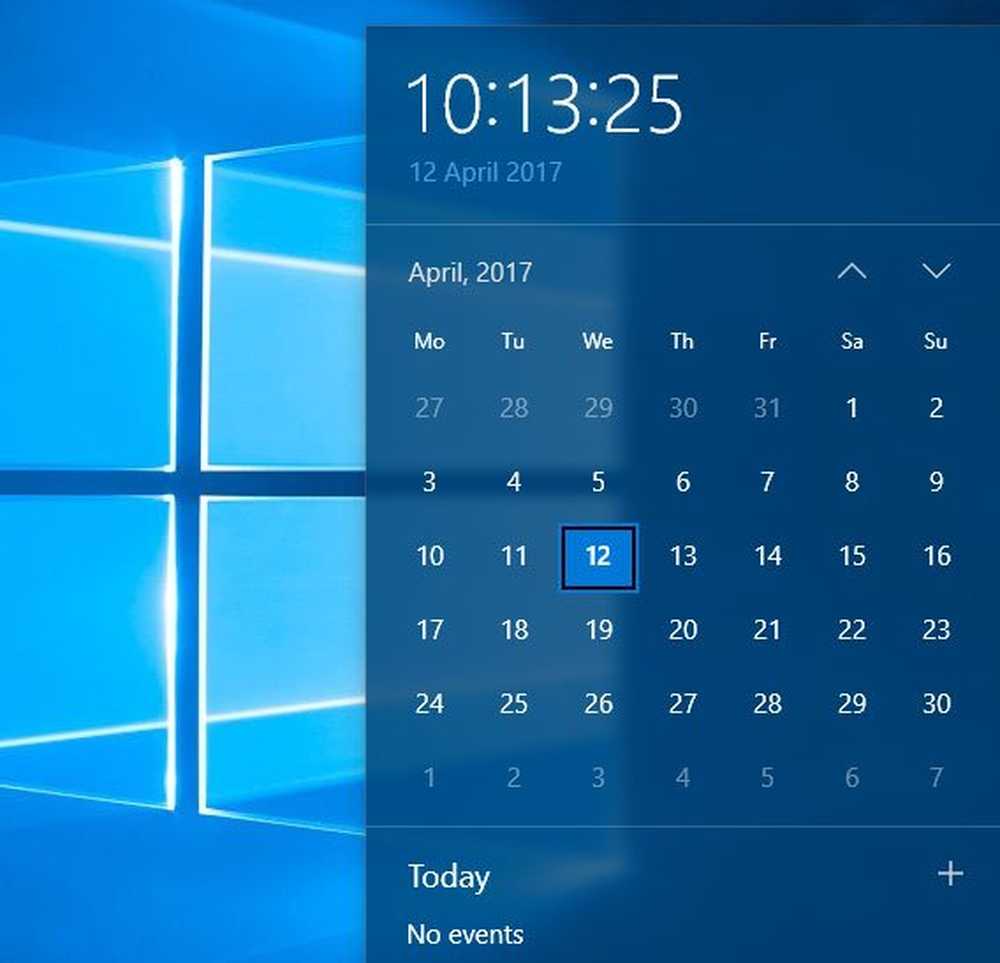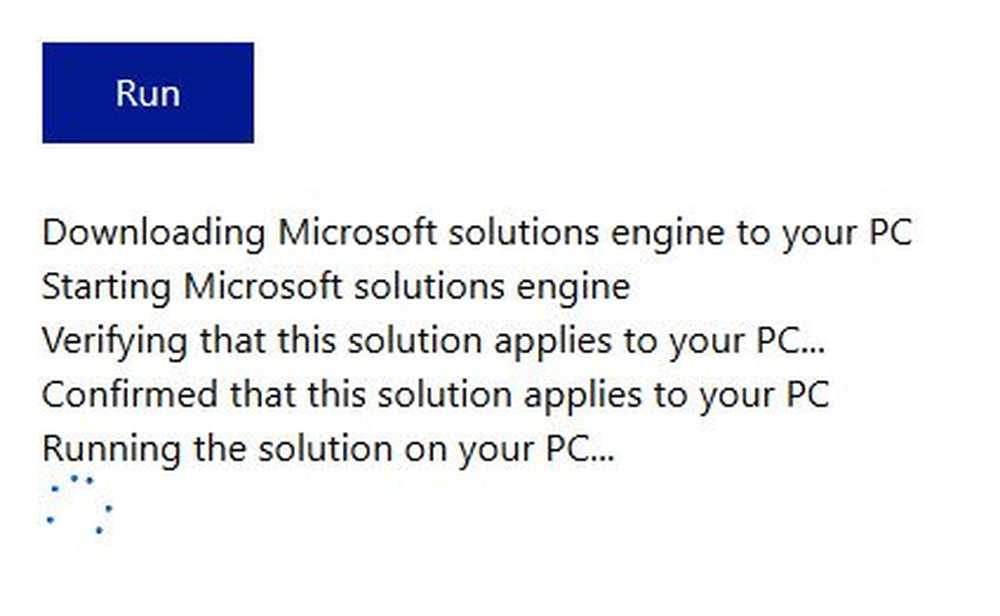Windows Store Cache puede estar dañado en Windows 10
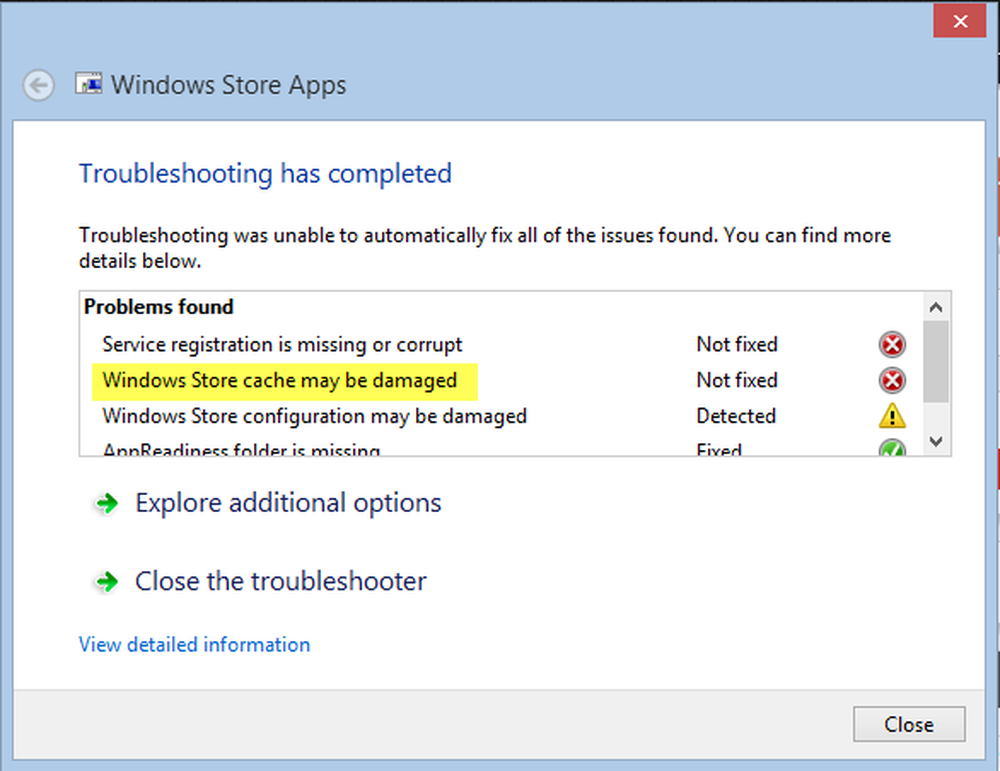
La Tienda Windows es el mercado de Microsoft para descargar aplicaciones. Sin embargo, muchas veces los usuarios pueden encontrar uno u otro problema al acceder y usar la Tienda o las Aplicaciones. Esta publicación está relacionada con la resolución de un problema de este tipo que muchos usuarios han encontrado con mucha frecuencia: el de un Caché de Windows Store dañado. Cuando enfrenta problemas al ejecutar aplicaciones de la Tienda Windows, Solucionador de problemas de aplicaciones de la Tienda Windows Por lo general es capaz de solucionar los problemas. El solucionador de problemas escanea su sistema para detectar los problemas que pueden estar impidiendo que funcione correctamente en su Windows 10. Luego, el solucionador de problemas intenta resolver el problema automáticamente sin necesidad de realizar ninguna acción por su parte. Pero, ¿y si el solucionador de problemas da un mensaje? - La memoria caché de la Tienda Windows puede estar dañada!?
Si recibe una memoria caché de la Tienda Windows, es posible que se haya producido un error después de ejecutar el Solucionador de problemas de aplicaciones de la Tienda Windows, es posible que deba restablecer la Tienda Windows y la carpeta de la caché en el Directorio de aplicaciones..
La memoria caché de la Tienda Windows puede estar dañada
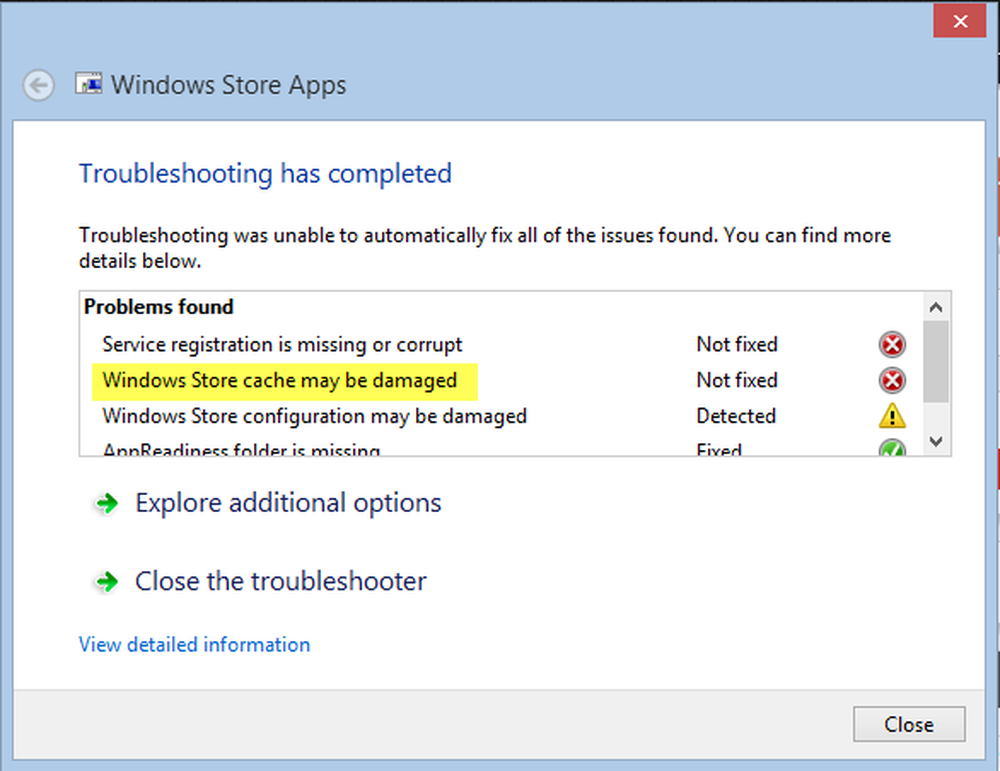
En el caso de una Caché de la Tienda Windows dañada, el solucionador de problemas es útil para identificar el problema. Más allá de eso, no es realmente de mucha utilidad para resolver el problema. Por lo tanto, aquí, el solucionador de problemas solo puede diagnosticar el problema, no tratarlo.
Si usted también tiene o está enfrentando una dificultad con su Tienda Windows, puede intentar seguir una de estas dos soluciones para solucionar el problema manualmente..
Restablecer la tienda de Windows
1] Para borrar el caché de la Tienda Windows, abra el Sytem32 carpeta y buscar el WSReset.exe. Haz clic derecho en él y selecciona Ejecutar como administrador.

Restablecer la carpeta de caché en el directorio de aplicaciones
1] Abra el Explorador de archivos, copie y pegue la siguiente ruta en la barra de direcciones del explorador y presione Enter:
C: \ Users \\ AppData \ Local \ Packages \ Microsoft.WindowsStore_8wekyb3d8bbwe \ LocalState
Nuevamente, en caso de que su Windows esté instalado en alguna otra unidad, reemplace 'C' arriba con la unidad raíz del sistema, seguido del nombre de su propia cuenta de usuario. Además, sustituye el texto. <nombre de usuario> con el nombre de usuario asociado a su cuenta.

2] Ahora, en el Carpeta localstate, comprobar si el cache La carpeta está presente o no. Si está ahí, renómbrelo a 'caché.'. Después de eso, crea una nueva carpeta vacía y nómbrela 'cache'.

3] Una vez que haya terminado con el paso anterior, cierre el Explorador de archivos y reinicie su sistema. Después del reinicio, ejecute de nuevo el solucionador de problemas de aplicaciones de la Tienda Windows. Esta vez no solo detectará el problema sino que también lo resolverá automáticamente.
Reinicie su sistema una vez más e intente abrir la Tienda Windows. Este método debería funcionar incluso si tiene una cuenta local.
Consulte esta publicación si recibe un registro del Servicio o si hay un mensaje de error dañado..